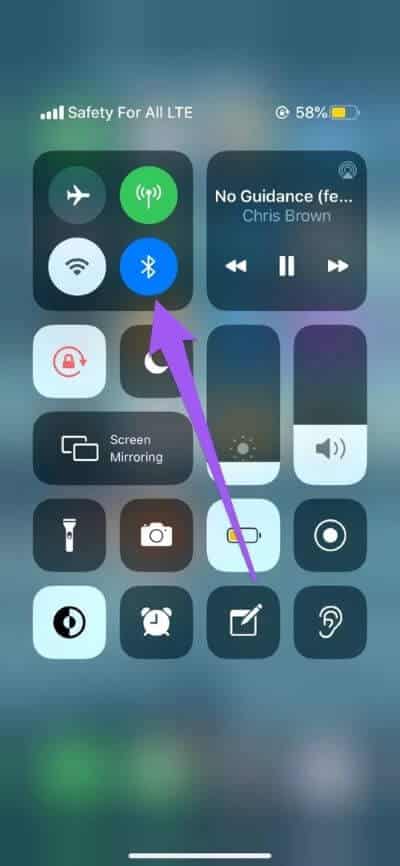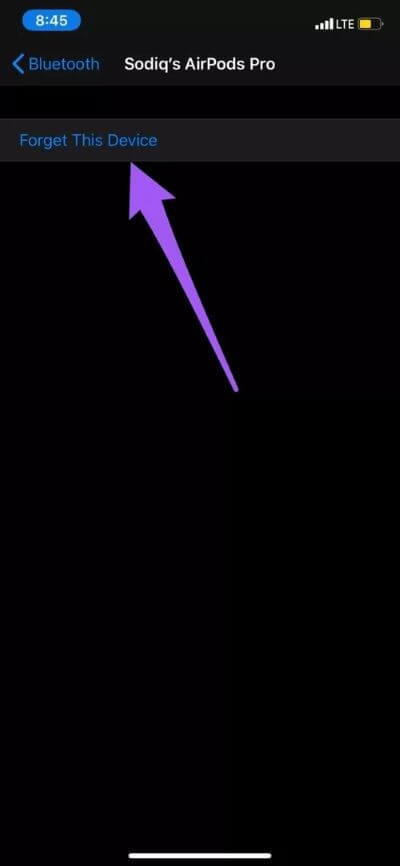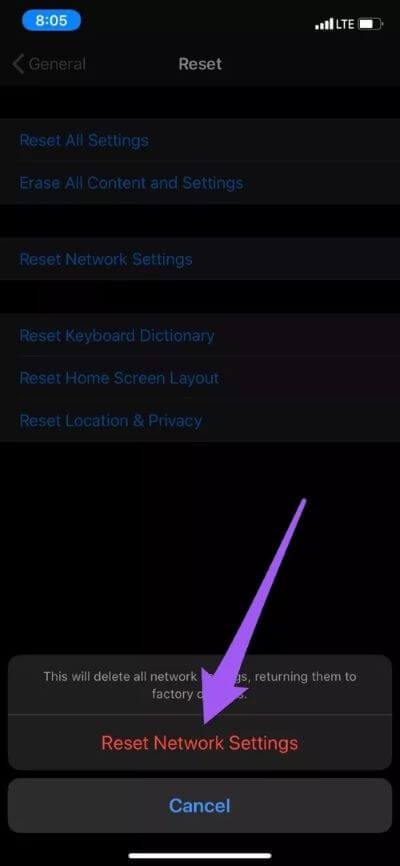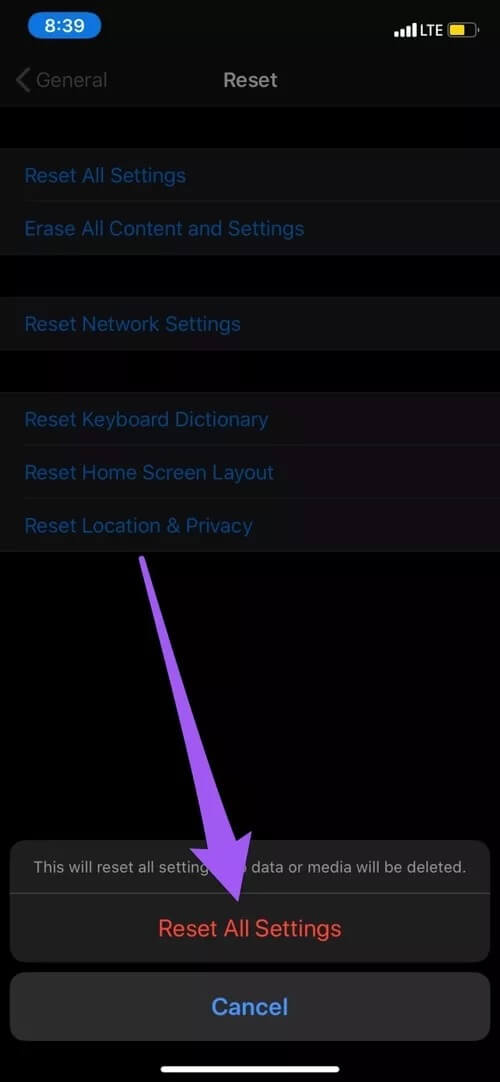AirPods 연결 실패를 수정하는 상위 8가지 방법
페어링이 되어야 합니다 기기의 AirPod는 세상에서 가장 쉬운 것 중 하나입니다. 그러나 이것은 오류 팝업에 직면한 일부 사용자에게는 해당되지 않습니다.연결에 실패". 다시 시도하십시오 아이폰과 아이패드에서. 이 가이드에서는 다음을 안내합니다. AirPods에 포함된 일부 문제 해결 솔루션 이 오류에 대해.
이 오류 창은 AirPod를 장치와 잘못된 방식으로 페어링한 경우 화면에 나타납니다. 소프트웨어 관련 오류는 또 다른 일반적인 원인 요소입니다. 어떤 경우이든 아래 방법을 확인하여 AirPod를 장치에 연결하십시오.
참고: 이 안내서의 솔루션은 Apple AirPods(AirPods 1, AirPods 2 및 AirPods Pro)의 모든 세대 또는 버전에 적용됩니다.
1. BLUETOOTH 다시 활성화
AirPods는 Bluetooth를 통해 장치에 연결됩니다. 그거 알지? 따라서 먼저 연결을 처리하십시오. iPhone의 Bluetooth를 껐다가 다시 켠 다음 AirPods를 다시 연결하십시오. 당신은 목록에서 이것을 할 수 있습니다 설정 (설정 > 블루투스) 또는 제어 센터.
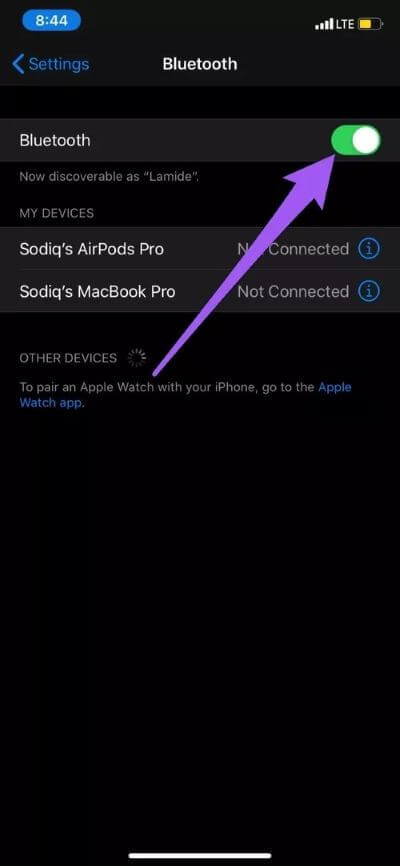
또한 다른 장치가 동시에 iPhone에 연결되면 AirPods 연결/페어링 프로세스를 방해할 수 있습니다. Bluetooth를 통해 iPhone에 연결된 오디오 장치가 있습니까? 플러그를 뽑으십시오. 그런 다음 iPhone을 AirPods에 다시 연결해 보십시오. 이번에는 휴대전화에 연결된 다른 블루투스 기기가 없습니다.
2. 충전 케이스 커버를 열어 둡니다.
일부 사용자는 AirPod를 iPhone과 잘못 페어링하려고 할 때 이 오류가 발생합니다. AirPod를 휴대폰과 페어링하기 위한 가장 중요한 전제 조건 중 하나는 충전 케이스 덮개를 열어 두는 것입니다. 페어링 프로세스 중에 덮개를 닫으면 다음 오류가 발생할 수 있습니다.연결에 실패.” 그러니 그렇게 하지 마세요.
3. AirPods를 장치에 더 가깝게 이동
다른 무선 이어폰과 마찬가지로 AirPods도 장치에 연결할 수 없는 최대 거리가 있습니다. AirPod가 기기에서 멀리 떨어져 있는 경우 기기를 더 가까이 가져와 연결 프로세스를 다시 시작하세요.
4. AirPod를 잊어버리고 재설정하기
iPhone이 AirPods에 연결되지 않는 경우 AirPods를 재설정하면 도움이 될 수 있습니다. 그러나 계속하기 전에 휴대폰의 Bluetooth 설정에 있는 이전에 연결된 장치 목록에서 AirPod를 잊어버리거나 제거해야 합니다.
이동 설정> 블루투스 정보 아이콘을 클릭하십시오. 은 (i) 이름 옆에 AirPods. 마지막으로 "이 장치를 잊었습니다."
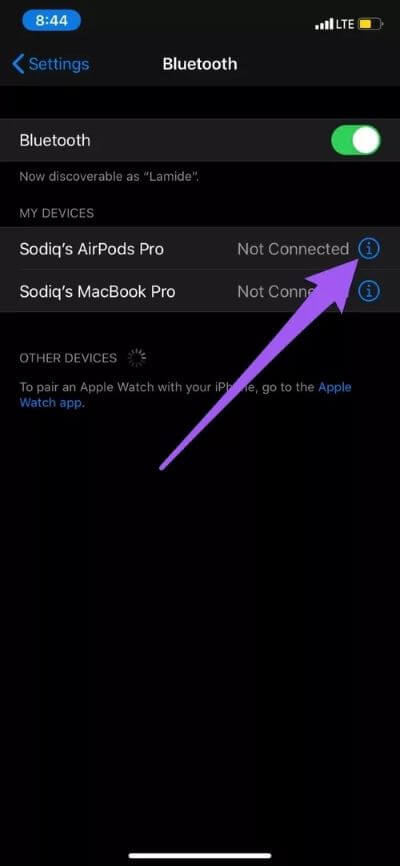
이제 AirPod를 장치에 다시 연결할 차례입니다. 두 AirPods을 모두 충전 케이스에 넣은 상태에서 덮개(케이스)를 닫고 약 30초 후에 다시 엽니다. 자, 버튼을 누르고 준비 상태 표시등이 흰색으로 깜박일 때까지 충전 케이스 뒷면에 AirPods을 iPhone에서 5미터 이내로 이동하고 화면의 지침을 따르십시오.
5. 아이폰 다시 시작
위의 모든 문제 해결 방법을 시도한 후에도 여전히 연결 실패 오류가 발생하는 경우 이 작업을 수행해야 합니다. iPhone이 재시동되면 다른 Bluetooth 장치를 연결/페어링해 보십시오. 연결에 성공하면 AirPods에서 문제가 발생할 수 있습니다. 배터리가 부족하거나 제대로 설치되지 않았을 수 있습니다.
다른 기기가 iPhone과 페어링되어 있지 않으면 iPhone에 문제가 있는 것입니다. 블루투스 설정 당신의 장치의. 이 경우 아래의 다음 솔루션으로 이동하십시오.
6. 네트워크 설정 재설정
이렇게 하면 AirPods가 iPhone과 페어링되지 못하게 하는 Bluetooth 관련 연결 문제가 해결됩니다. 이렇게 하면 iPhone에서 AirPod 및 이전에 연결된 기타 Bluetooth 장비가 제거되고 재설정됩니다. Wi-Fi 설정도 영향을 받습니다. iPhone 네트워크 설정을 재설정하면 어떻게 되는지 자세히 알아볼 수 있습니다. 이 가이드에서.
이동 설정 > 일반 > 재설정 > 네트워크 설정 재설정을 선택하고 장치 암호를 입력하십시오.
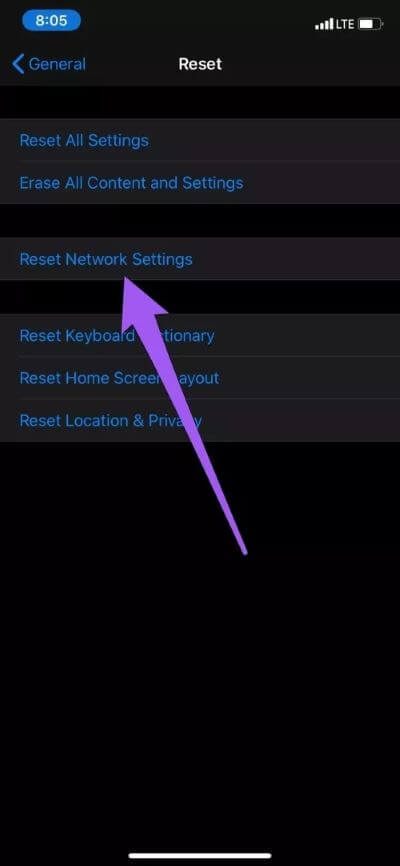
7. 모든 설정 재설정
이렇게 하면 네트워크 연결(Wi-Fi, Bluetooth, VPN 등), 사운드, 화면 및 기타 시스템 설정과 관련된 모든 개인 설정 및 구성이 제거됩니다. 개인 파일과 문서는 저장되며 영향을 받지 않습니다. 네트워크 설정을 재설정한 후에도 AirPods 연결 오류가 지속되면(방법 #6) 다음을 수행해야 합니다. iPhone 설정을 완전히 재설정하십시오. 그것은 확실히 문제를 해결해야합니다.
이동 설정 > 일반 > 재설정 > 모든 설정 재설정을 선택하고 장치 암호를 입력하여 계속하십시오.
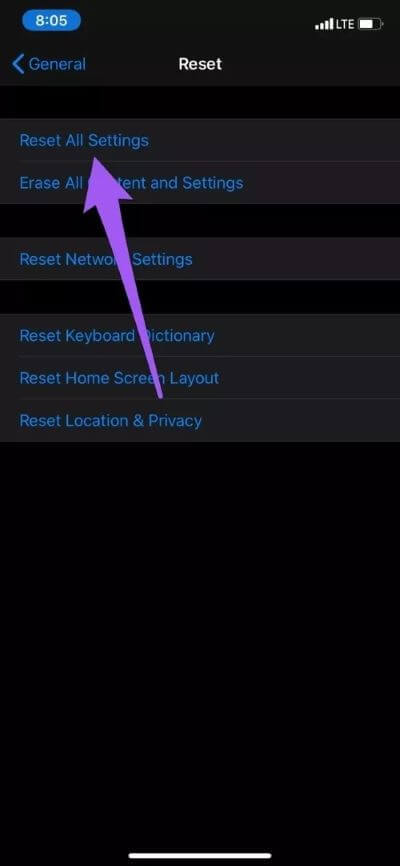
8. 아이폰 업데이트
iPhone에 이전 iOS 버전이 설치되어 있는 경우 AirPod와 연결 문제가 발생하는 것이 일반적입니다. 베타 iOS 빌드도 불안정하고 많은 문제가 있습니다. 예를 들어 iOS 14 베타를 실행 중인 경우 AirPods 연결 실패 오류는 일시적인 버그 관련 결함일 수 있습니다. 이어질 수 있습니다 iPhone 운영 체제 업데이트 이 문제를 해결하려면 최신(그리고 안정적인) 버전으로 업그레이드하십시오. 설정 > 일반 > 소프트웨어 업데이트로 이동하여 페이지에서 사용 가능한 모든 업데이트를 설치합니다.
연결 고리를 갖다
AirPods과 충전 케이스를 장치와 페어링하기 전에 항상 충분히 충전되어 있는지 확인하십시오. 그렇지 않으면 연결 프로세스 중에 죽고 "연결 실패"가 발생할 수 있습니다. 오류를 다시 시도하십시오. 마지막으로 AirPod가 휴대폰과 페어링을 시작하기 전에 충전 케이스에 제대로 삽입되었는지 확인하십시오.